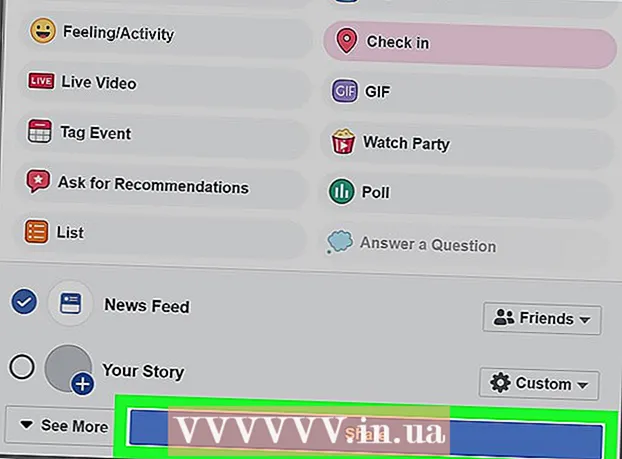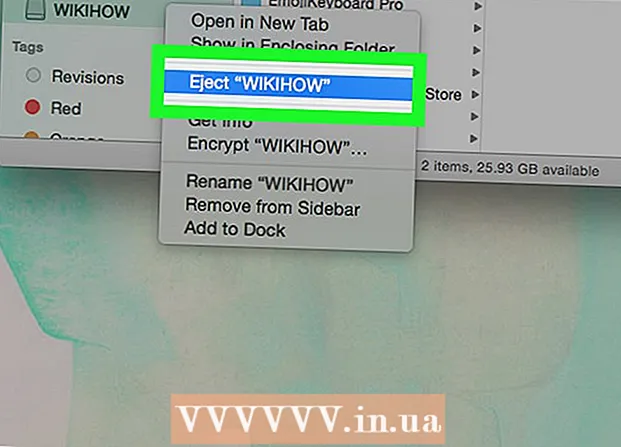작가:
Randy Alexander
창조 날짜:
24 4 월 2021
업데이트 날짜:
1 칠월 2024

콘텐츠
컴퓨터가 부팅되지 않는 것보다 더 실망스러운 것은 없습니다. 하드웨어와 소프트웨어 모두 개입 요소가 많기 때문에 컴퓨터의 시작 오류를 해결하는 것은 쉽지 않습니다. 빠른 진단을 찾으면이 문제를 해결하는 데 많은 시간을 절약 할 수 있습니다.
단계
문제 진단
- 컴퓨터를 켜보십시오. 수행 할 작업을 결정하는 첫 번째 단계는 컴퓨터를 켜는 것입니다.
- 장치 상태에 따라 다음 링크 중 하나를 클릭하십시오.
- 답장 없음 -팬이 작동하는 소리가 들리지 않거나 화면이 켜져 있거나 컴퓨터가 방금 켜졌거나 컴퓨터가 일시 중지 또는 꺼진 경우 여기를 클릭하십시오.
- 경고음 또는 POST 오류 메시지 컴퓨터가 POST (Power On Self Test)에 실패하면 여기를 클릭하십시오. 이 상태의 신호는 경고음이나 오류 메시지 또는 오류 코드를 형성하는 일련의 경고음입니다.
- OS를 찾을 수 없음 또는 BOOTMGR 누락 컴퓨터가 부팅 순서를 완료했지만 Windows를로드 할 수없는 경우 여기를 클릭하십시오.
3 가지 방법 중 1 : 컴퓨터가 시작되지 않는 문제 수정

전원 케이블을 확인하십시오. 간단하게 들리지만 전원 케이블이 제대로 꽂혀 있는지, 소켓이 작동하는지 확인하려고합니다.- 컴퓨터를 벽면 전원에 직접 연결하여 서지 방지기 또는 전원 플러그가 문제의 원인인지 확인합니다.
- 노트북을 사용하는 경우 충전기가 단단히 연결되어 있는지 확인하십시오.

컴퓨터 배터리를 제거하고 충전기를 연결합니다. 전원을 연결하면 배터리없이 노트북을 사용할 수 있습니다. 배터리를 제거하는 동안 컴퓨터가 정상적으로 작동하면 배터리에 문제가있는 것입니다. 제조업체에 문의하여 배터리를 교체하십시오.
화면을 교체하십시오. 컴퓨터가 부팅되지만 아무것도 보이지 않으면 모니터가 손상되었을 수 있습니다. 모니터 연결을 다시 확인하고 가능하면 컴퓨터를 다른 모니터에 연결해보십시오.
컴퓨터를 엽니 다. 내부 연결 및 전원 공급을 확인하려면 컴퓨터 덮개를 제거해야합니다. 덮개를 제거하는 방법을 알기 위해 인터넷에있는 기사를 참조 할 수 있습니다.
- 내부 구성 요소와 접촉하기 전에 정전기 방지 링으로 접지하거나 금속 물체를 만지는 것을 잊지 마십시오.
전원 케이블을 확인하십시오. 마더 보드의 전원 케이블 (전원 케이블 정션 박스)이 단단히 연결되어 있는지 확인하십시오.
전원 공급 장치를 확인하십시오. 오래된 전원 공급 장치는 쉽게 손상되며 확인하기 어렵지 않습니다. 전원 공급 장치는 컴퓨터 부팅 실패의 일반적인 원인입니다. 자세한 내용은 인터넷 기사에서 확인할 수 있습니다.
전원 공급 장치를 교체하십시오. 전원 공급 장치가 손상된 경우 컴퓨터가 제대로 작동하려면 새 것으로 교체해야합니다. 전원 공급 장치 교체 방법에 대한 다음 문서를 참조 할 수 있습니다.
나사가 느슨하지 않은지 확인하십시오. 케이스의 나사가 느슨하면 마더 보드가 손상 될 수 있습니다. 케이스를 부드럽게 흔들어 금속 충격을 듣습니다. 핀셋이나 손을 사용하여 케이스에서 느슨한 나사를 제거합니다.
- 케이블이 보호 기능을 잃는 지 확인하고 노출 된 와이어가 노출되면 회로가 단락 될 수 있습니다. 열화가 심한 케이블을 교체하십시오.
방법 2/3 : POST 오류 수정
비프 음 코드를 듣습니다. "운이 좋다"면 컴퓨터가 부팅에 실패하면 일련의 경고음이 울립니다. 비프 음 코드를 번역하려면 마더 보드 제조업체를 찾으십시오. 코드의 의미를 알면 기계의 오류를 감지하는 데 도움이됩니다.
- 제조사마다 비프 음 코드가 다르므로 직접 찾아 보셔야합니다.
- 네트워크에서 마더 보드 브랜드를 식별하는 방법을 참조 할 수 있습니다.
BIOS를 열어보십시오. 가능하면 컴퓨터가 부팅되는 즉시 BIOS 설정 메뉴로 이동하십시오. 일반적으로 키를 누릅니다. F2, F10, F11 과 Del BIOS로 들어갑니다.
모든 하드웨어가 감지되는지 확인하십시오. BIOS는 MONITOR (모니터), HARDWARE (하드웨어) 또는 SYSTEM (시스템) 섹션의 모든 소프트웨어 연결을 표시합니다. 표시된 하드 드라이브가 올바른지 확인하십시오.
- 하드 드라이브가 보이지 않으면 컴퓨터 내부의 케이블을 교체해보십시오.
컴퓨터를 엽니 다. 컴퓨터의 구성 요소를 확인하려면 덮개를 제거해야합니다. 카메라 본체 뒷면의 전선을 뽑고 측면 실드를 제거하여 내부 구성 요소를 확인합니다.
- 내부 부품을 만지기 전에 정전기 링을 착용하거나 금속 재료를 만져 접지하는 것을 잊지 마십시오.
모든 내부 부품을 재 조립합니다. 컴퓨터를 열고 그래픽 카드, RAM 모듈 및 케이블의 모든 커넥터를 다시 삽입합니다. 느슨해지면 POST 오류의 원인 일 수 있습니다.
- 프로세서를 재설치 할 수 있지만 이것은 어려운 작업이며 문제의 원인이 될 가능성이 적습니다. 다시 꺼내면 프로세서가 손상되어 컴퓨터가 작동하지 않을 위험이 있습니다.
RAM 모듈을 확인하십시오. 메모리 모듈이 불량하여 컴퓨터가 부팅되지 않을 수 있습니다. 메모리 모듈을 제거한 다음 컴퓨터를 시작하여 불량 메모리 스틱을 찾아보십시오.
- Memtest86 유틸리티를 사용하여 어떤 메모리 모듈이 손상되었는지 확인할 수 있습니다.
그래픽 카드를 제거해보십시오. 전용 그래픽 카드를 사용하는 경우 모니터를 제거한 다음 마더 보드에 연결해보십시오. 그래픽 카드가 손상되면 컴퓨터가 부팅되지 않을 수 있습니다.
- 이 문서에서는 그래픽 카드를 제거하고 삽입하는 방법에 대해 자세히 설명합니다.
불필요한 하드웨어를 제거하십시오. 가장 필수적인 하드웨어로 컴퓨터를 시작해보십시오. 즉, 그래픽 카드, 추가 드라이버, PCI 확장 카드, 추가 RAM을 분리합니다. 모든 것을 제거한 후 컴퓨터를 켜십시오.
- 컴퓨터가 필수 하드웨어로 작동하는 경우 나머지 부품을 하나씩 설치하고 소프트웨어에 어떤 소프트웨어 충돌이 있는지 확인하십시오.
- 필수 하드웨어로 POST 단계를 통과 할 수없는 경우 하드웨어를 교체하거나 기계를 수리하거나 새 것으로 가져와야합니다.
3 가지 방법 중 3 : Windows가 시작되지 않는 오류 수정
고급 시작 메뉴를 엽니 다 (Windows 7 이상). Windows를 사용할 수없는 경우 시동 복구를 사용하여 문제를 해결할 수 있습니다. Windows 7 이상의 고급 시작 메뉴에서 액세스 할 수 있습니다. Windows Vista 또는 XP를 사용하는 경우 시동 복구 도구에 액세스하려면 설치 디스크에서 부팅해야합니다.
- 키를 눌러 고급 시작 메뉴를 열 수 있습니다. F8 기계가 시작될 때.
- 고급 시작 메뉴로 이동할 수 없으면 하드웨어 오류 일 수 있습니다. 위의 방법을 참조하여 문제를 해결하세요.
"컴퓨터 복구"또는 "시동 복구 시작"을 선택합니다. 기기가 필요한 파일을로드하는 데 시간이 걸릴 수 있습니다.
관리자 계정에 로그인하십시오. 복구 프로세스를 진행하기 전에 로그인하라는 메시지가 표시됩니다.
"시동 복구"를 선택합니다. Windows는 운영 체제 부팅과 관련된 오류를 검색하고 오류를 자동으로 수정합니다. 이 과정에서 컴퓨터가 여러 번 재부팅됩니다.
- 시동 복구로 문제가 해결되면 평소처럼 시작하기 전에 도구를 두 번 더 실행하는 것이 좋습니다. 아마도이 도구는 2, 3 번 실행할 때 다른 오류를 수정할 것입니다.
시동 복구가 실패하면 "시스템 복원"을 진행하십시오. 시동 복구는 시스템 복원을 수행하도록 제안하거나 기본 복구 메뉴에서 선택할 수 있습니다. 시스템 복원은 돌아갈 수있는 몇 가지 일정을 제공합니다.
- 가장 가까운 시간을 먼저 시도한 다음 오류가 사라질 때까지 이전 시간으로 돌아갑니다.
Windows를 다시 설치하십시오. 위의 방법 중 어느 것도 작동하지 않는 경우 유일한 방법은 Windows를 다시 설치하는 것입니다. 모든 데이터, 드라이버가 삭제됩니다. 이것이 마지막 옵션입니다.
- 네트워크에 Windows 7을 재설치하는 방법을 참조하십시오.
- 네트워크에 Windows 8을 재설치하는 방법을 참조하십시오.
- Windows Vista를 다시 설치하는 방법에 대한 자세한 지침을 보려면 여기를 클릭하십시오.
경고
- 많은 가전 제품이 벽면 전원에 직접 연결되어 있기 때문에 테스트 중에 오존이나 탄 플라스틱 냄새가 나거나 딸깍 소리가 나면 즉시 플러그를 뽑으십시오. 전기 장비를 안전하게 수리하는 방법을 모르는 경우 전문가에게 문의하십시오.
- 컴퓨터를 만지거나 부품을 삽입하거나 제거하기 전에 항상 기기를 끄고 플러그를 뽑으십시오.
- 정전기 방지 링을 착용하거나 내부 구성 요소를 확인하기 전에 케이스를 만져 자체 접지하십시오.